Статья для компьютерных новичков: В помощь компьютерным “чайникам”: как скачать любое видео с любого сайта (отличная и бесплатная возможность).
Здравствуйте, дорогие друзья!
Сегодня вы узнаете, как, безо всяких усилий, можно скачать абсолютно любой видео ролик с абсолютно любого сайта.
Итак!
Нередко пользователь сталкивается с проблемой, когда он находит какой-нибудь ролик, ролик ему очень нравится, но вот скачать его на свое “железо” – увы! – нет возможности.
Да, далеко не все сайты позволяют это сделать по той простой причине, что скачав ролик – посетитель может просто потерять интерес к ресурсу.
Конечно, существует масса программ-качалок, но далеко не все они позволяют качать видео именно с любых сайтов. Например, программа-качалка “SaveFrom.net помощник” позволит качать видео лишь с ресурса “Ютуб“.
А если нужный вам ролик находится не на “Ютубе“? Тогда вам придется перелопатить половину Интернета, дабы отыскать нужное. В общем, геморрой ещё тот.
Но, благодаря разработчикам полезного софта, теперь вы имеете возможность качать видео с любого сайта и безо всяких на то ограничений и оплаты! Не верите?
В том же Интернете есть замечательная программа, точнее – специальное расширение для браузера, которая называется “DownloadHelper” – вот это именно то, что вам нужно! Это расширение вы вставите в браузер, например – в Mozilla Firefox.
Скачать его просто: достаточно ввести в браузерный поисковик “скачать DownloadHelper” и – ву-аля! – ваш браузер сам его определит. А скачав, вам останется лишь перезапустить браузер: это будет тоже указано в условиях активации данного расширения.
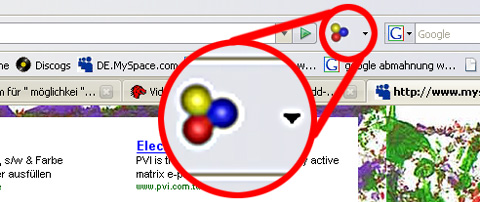
скачать DownloadHelper
В итоге вы увидите в верхней строке браузера иконку – три разноцветных шарика: синий, желтый и красный. Кстати: когда иконка именно цветная, то это и значит, что вы можете качать видео ролики и фильмы. А если иконка бесцветная, то она неактивна.
Как правило, неактивна эта иконка на тех сайтах, где нет видео: на всех остальных сайтах (с видео) она разноцветная. Увидеть установленное расширение вы сможете в директории браузера Firefox в о вкладке “Дополнение“: “Инструменты” – строчка “Дополнение“.
Теперь пара слов о том, как качать. Видите: возле иконки DownloadHelper есть маленькая “птичка” в кружочке? Присмотритесь: да вот же она! Нажимайте на неё левой кнопкой мышки. Выпадет меню, в котором вы увидите буквенно-цифровой индекс – это и есть ссылки на видео, которое вы хотите скачать с сайта.
Вам останется лишь нажать на ссылку и указать место сохранения на вашем “железе“. Всё остальное программа скачает сама!
Вот и вся премудрость. Напоследок – совет: ежели вдруг на сайте с видео иконка DownloadHelper будет неактивной, то просто обновите страницу – она заработает!
Удачи!
Скачать DownloadHelper можно здесь: https://addons.mozilla.org/ru/firefox/addon/video-downloadhelper/
Также рекомендую изучить следующие уроки этого раздела:


Я с Михаилом согласна, у меня точно такая же проблема!
Комментарий by Елена — @ 23:55
Светлана! Спасибо за уроки! Давно хотела поблагодарить . есть много интересной информации пр программам. И сейчас вы стали давать еще и ссылки. СПАСИБО! А по скачиванию видео и аудио есть еще более легкий вариант—это браузер TORCH. Вверху справа становится активной кнопка,если включил музыку—–АУДИО, а если смотришь виде ,эта кнопка переключается на видео. Нажимаешь на нее и скачиваешь. Даже из почтовой рассылки можно скачать этим браузером.. Никаких проблем.
Комментарий by Инга — @ 5:05
Можно и так сделать, в браузере “Mozilla Firefox” нажать “Инструменты”-“Дополнения”-“Получить дополнения”-“Показать все” – и теперь в поисковик ввести VIDEO DownloadHelper”, затем установить данное дополнение. Не уверен, что данное дополнение будет работать в “IE 11″ и “Opera 18″(в “Opera 18″ имеется своё дополнение “FVD Downloader”).
Комментарий by Виктор — @ 1:00